1、第一步,我们打开Photoshop CC 2018,打开素材。

2、第二步,我们新建一个图层,给它填充背景色白色。

3、第三步,我们图层面板第三个选项,给图层1添加图层蒙版。

4、第四步,我们在工具栏选择画笔工具,并把前景色变为黑色,背景色变为白色。

5、第五步,我们点击添加的图层蒙版,用前景色为黑色的画笔在图层蒙版上操作。我们会发现图层下方会饺咛百柘显示背景。(黑色画笔类似于擦去图层1,让背景显示)
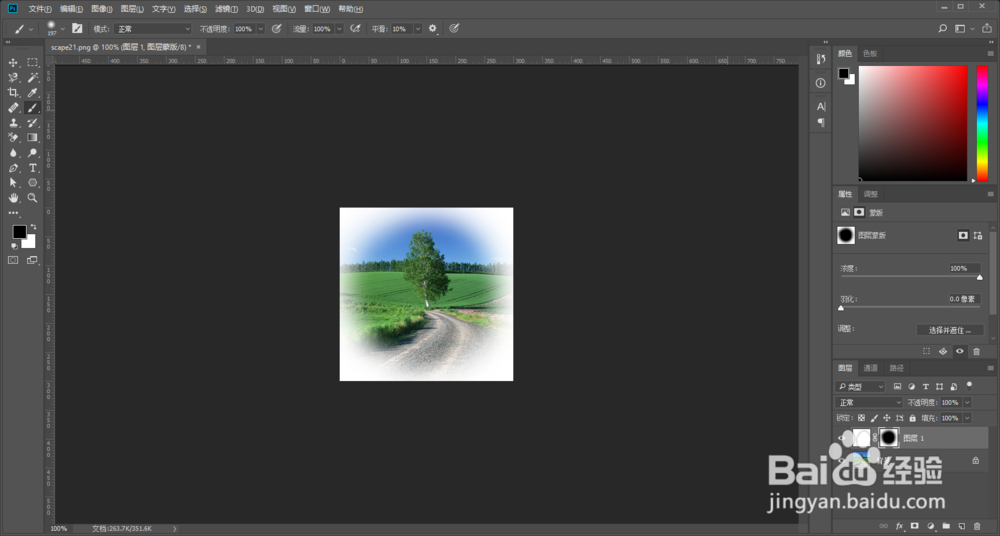
6、第六步,我们切换背景色和前景色,使用白色画笔,白色画笔可以恢复图层1。

时间:2024-10-16 09:27:16
1、第一步,我们打开Photoshop CC 2018,打开素材。

2、第二步,我们新建一个图层,给它填充背景色白色。

3、第三步,我们图层面板第三个选项,给图层1添加图层蒙版。

4、第四步,我们在工具栏选择画笔工具,并把前景色变为黑色,背景色变为白色。

5、第五步,我们点击添加的图层蒙版,用前景色为黑色的画笔在图层蒙版上操作。我们会发现图层下方会饺咛百柘显示背景。(黑色画笔类似于擦去图层1,让背景显示)
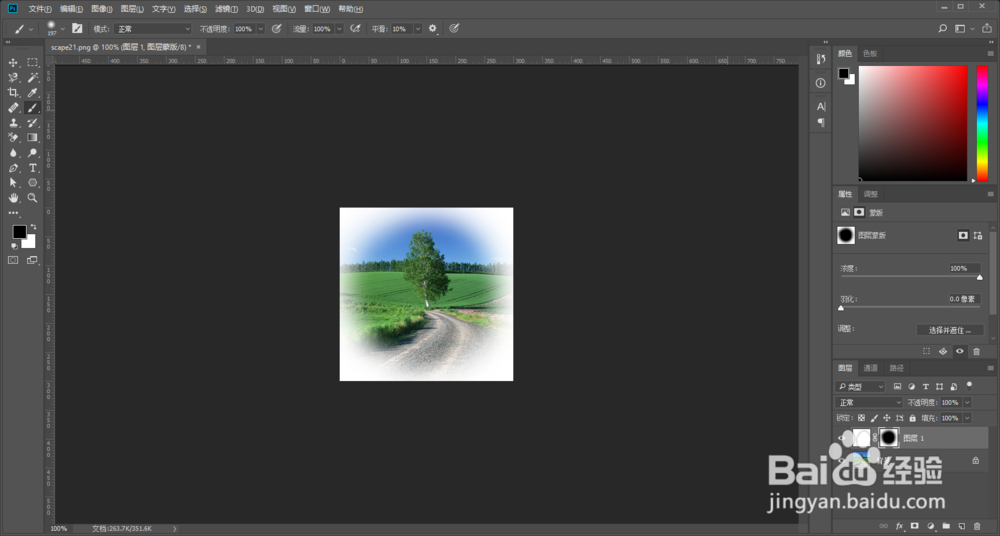
6、第六步,我们切换背景色和前景色,使用白色画笔,白色画笔可以恢复图层1。

